当前位置:首页 - photoshop教程 - 入门实例 - 正文
君子好学,自强不息!
photoshop处理图片很容易,想要给人物换衣服,该怎么操作呢?下面我们就来看看ps给人物换衣服的技巧。

首先,我们打开photoshop,点击左上角的【文件】——【打开】,导入需要处理的图片。
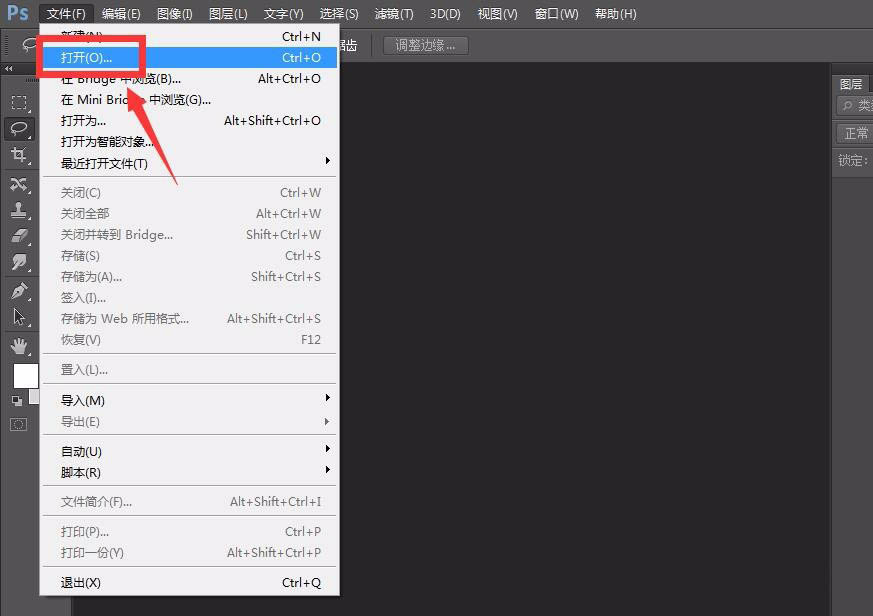
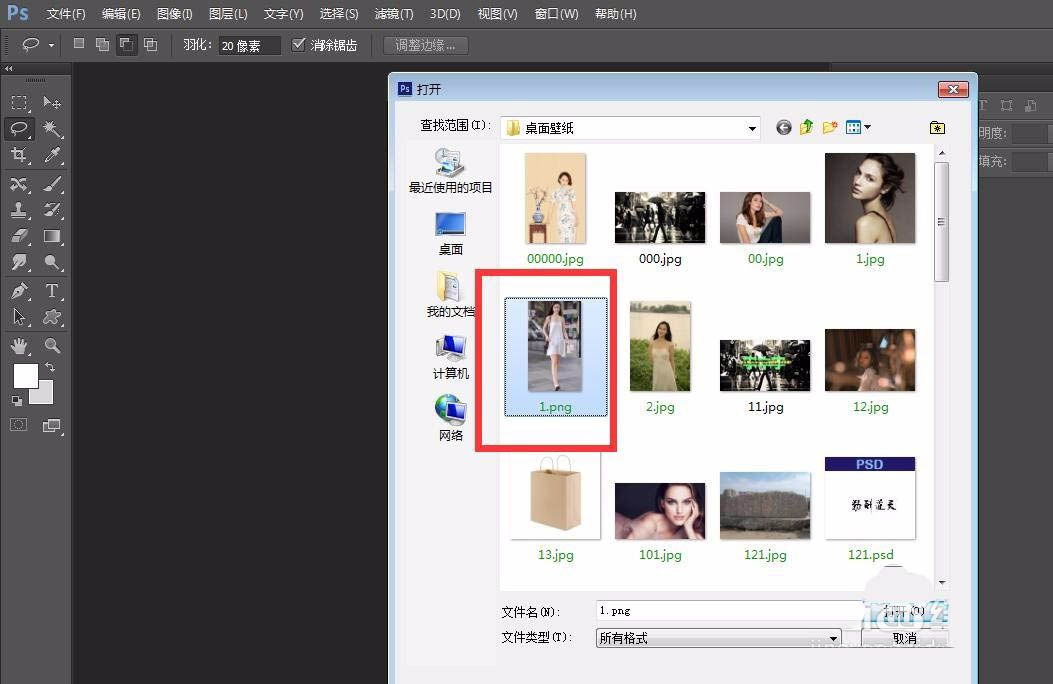
如下图所示,我们需要将图中人物的衣服变换一下,我们先选择左侧的魔棒工具和套索工具,将人物的衣服选取出来。
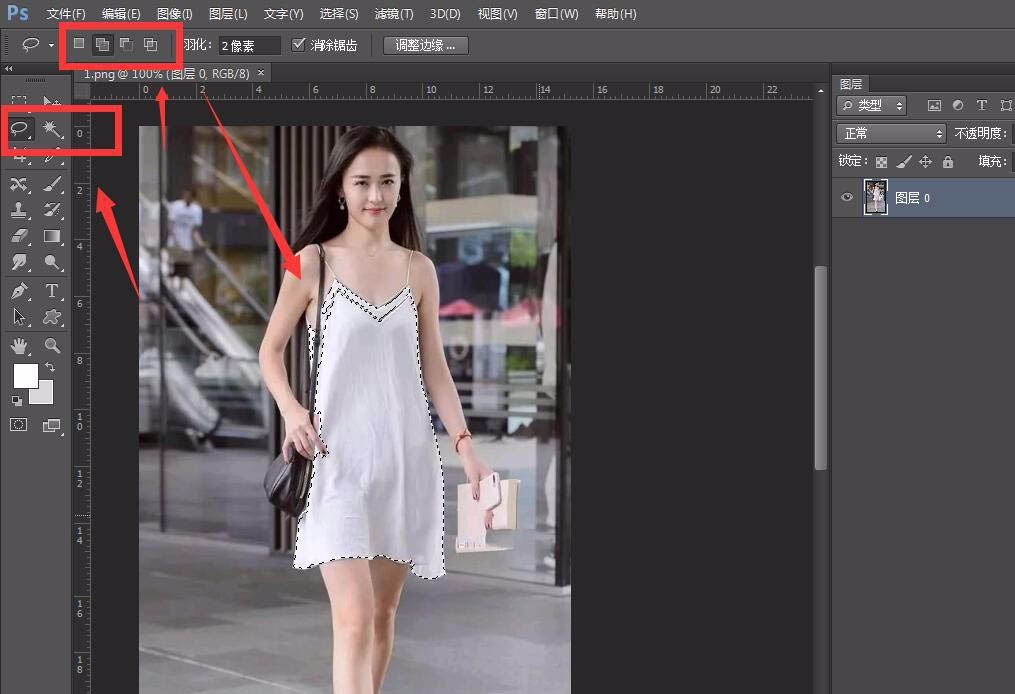
保持选区不变,按快捷键ctrl+j复制选区图像到新图层,如下图所示。
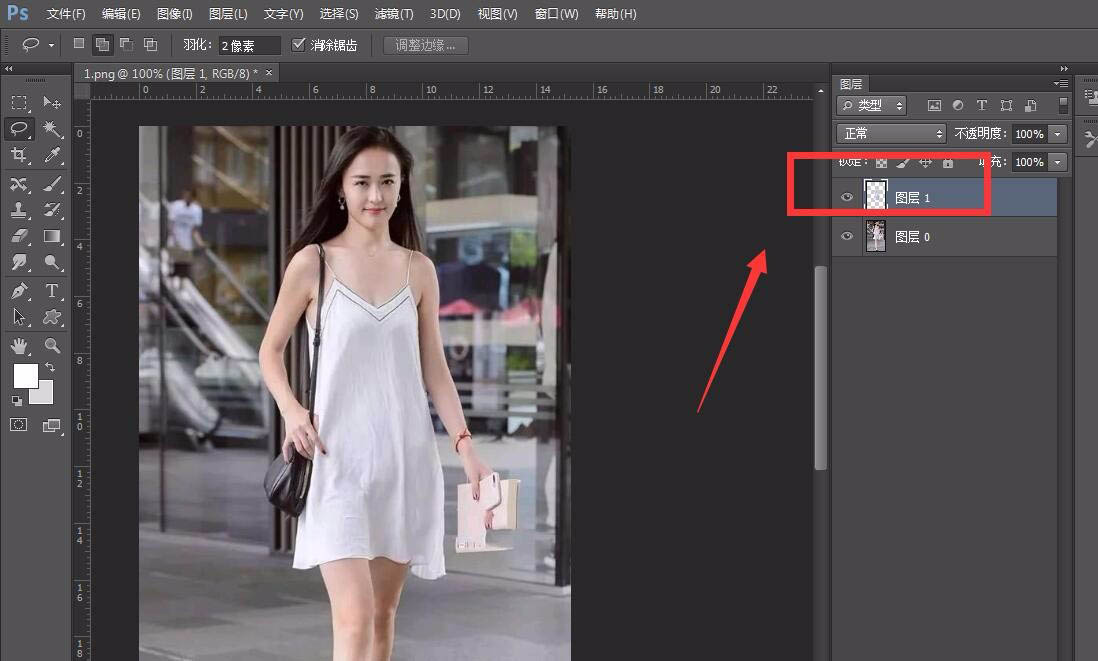
然后我们点击左上角的【文件】——【置入】,导入想要更换的图片,如下图所示。
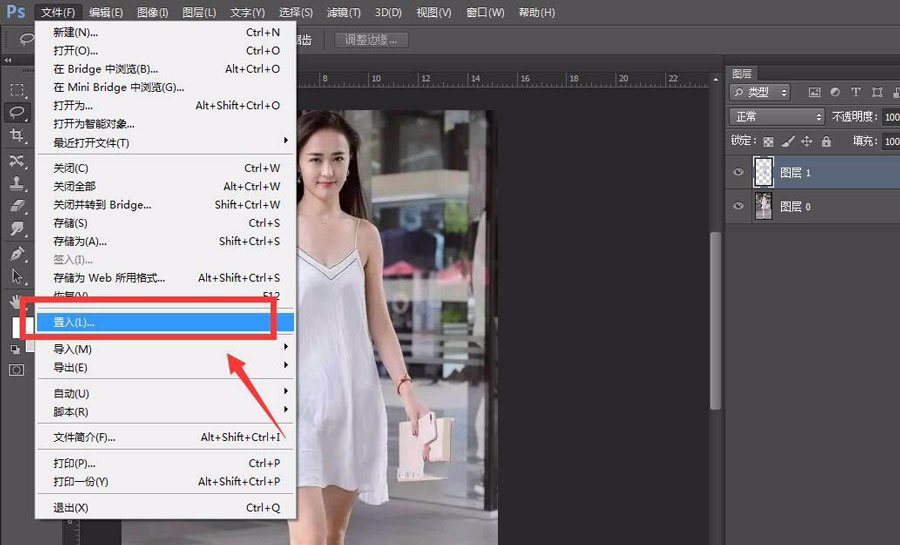
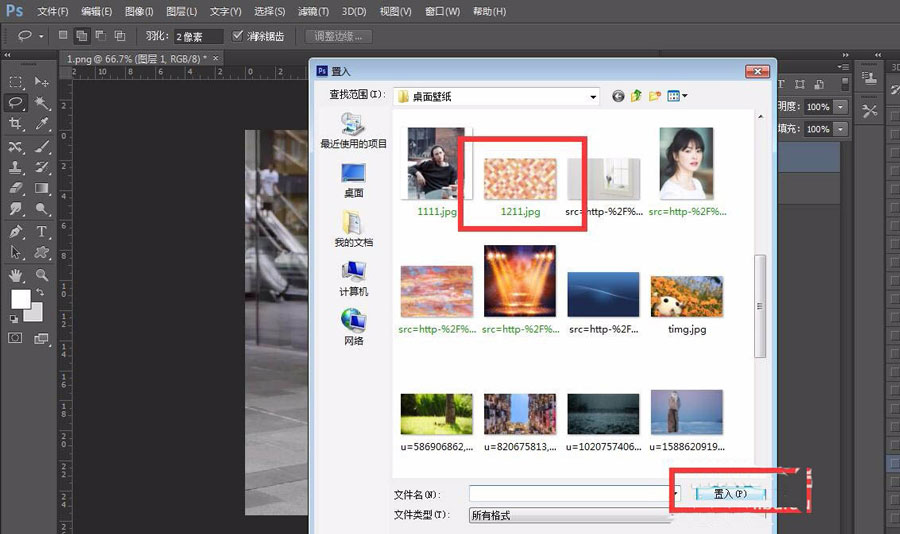
我们调整图片大小位置,使它能够覆盖住人物的衣服。
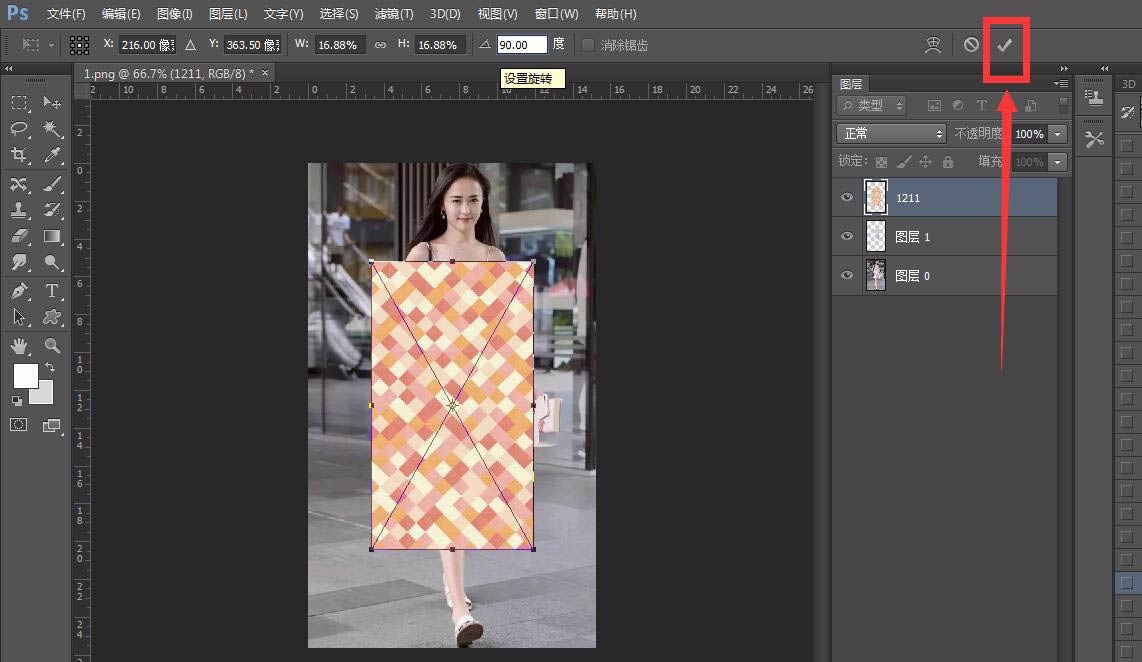
下面,我们在该图片上右击,选择【创建剪贴蒙版】,如下图所示。
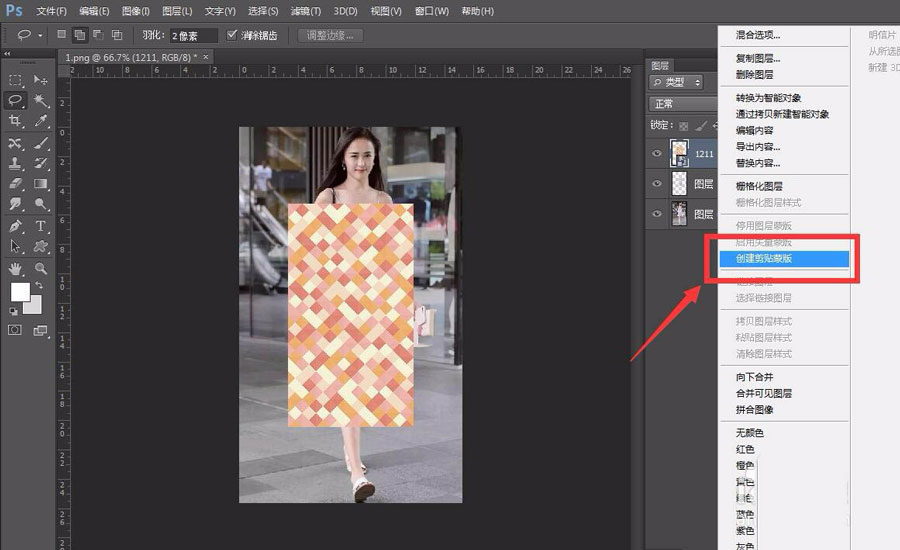
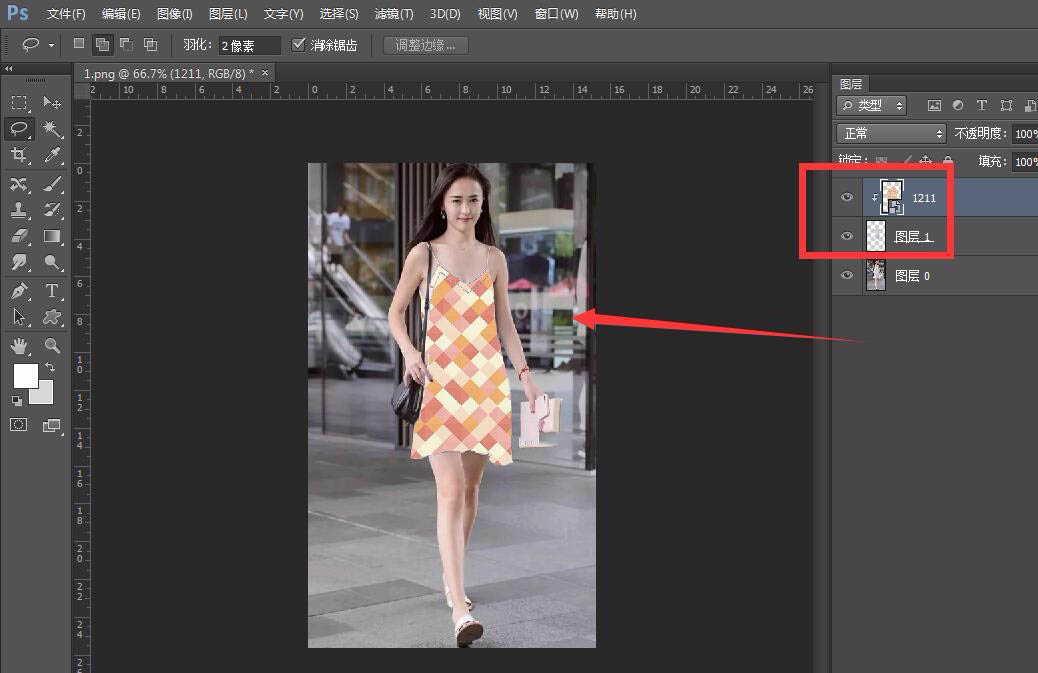
最后,我们调整一下图层面板的图层混合模式,将图层混合模式改为【正片叠底】。
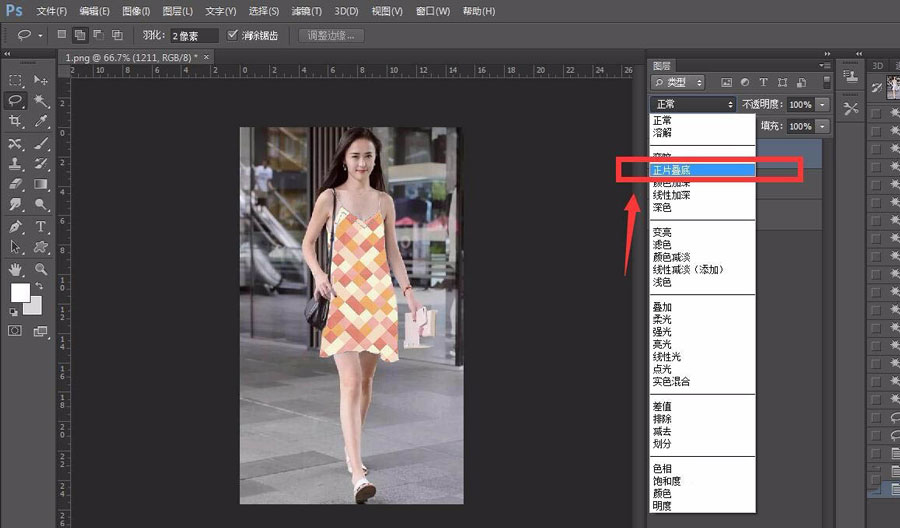
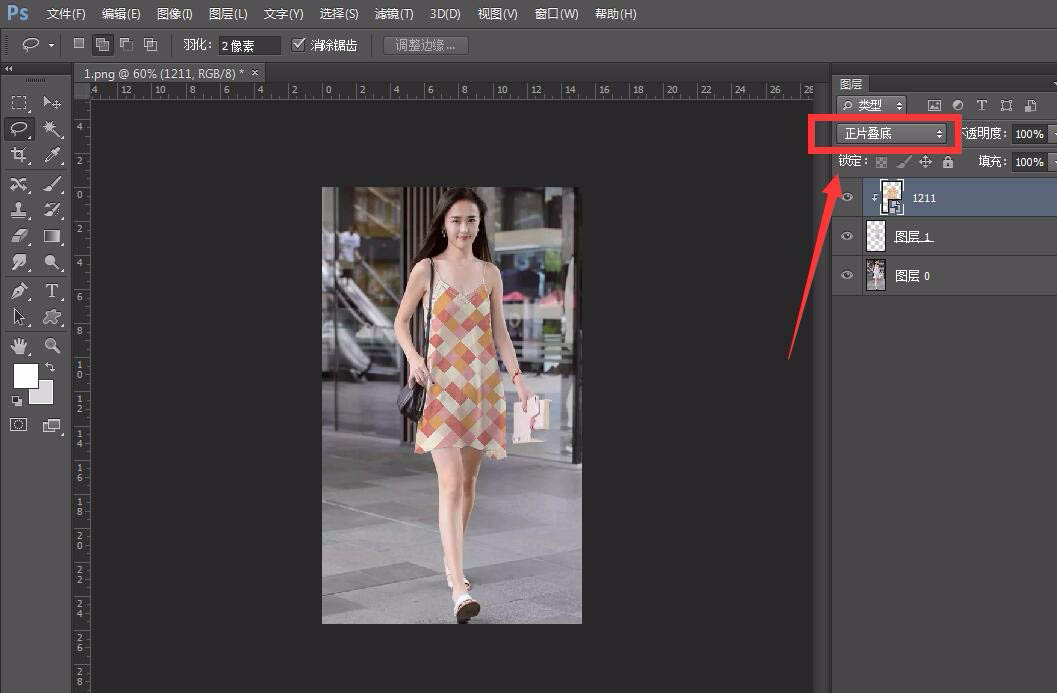
好了,我们的人物换衣操作就完成了,不妨来看一下对比图吧,是不是还挺自然的。

相关文章
标签:平面设计


